- in , Windows 10 by admin
Windows 10 için Ölümün Mavi Ekranı Sorun Giderme Kılavuzu
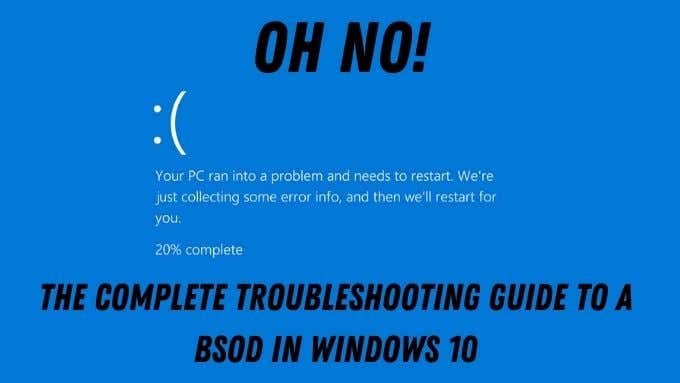
Korkunç BSOD veya Ölümün Mavi Ekranı, Windows 95'in piyasaya sürülmesinden bu yana ortalıkta. Bu, çok az uyarıyla veya hiç uyarı vermeden ortaya çıkan, bilgisayarınızda işlerin o kadar kötüye gittiğini ve en son noktaya ulaştığınızı bildiren korkunç bir hata ekranıdır. yolun sonu.
Genellikle basit bir yeniden başlatmanın ardından sorun tamamen ortadan kalkar, ancak aralıklı veya sık görülen BSOD'lar, yazılımdaki ciddi bir hatadan gerçek bilgisayar donanımıyla ilgili sorunlara kadar her şeyi gösterebilir. Ancak BSOD'lar paniğe kapılacak bir şey değildir. Bilgisayarınız patlamayacaktır; yalnızca BSOD hatasının içeriğini analiz etmeniz ve ardından olası çözümleri gidermeniz yeterlidir.
Windows 10'da BSOD Tam Olarak Nedir?
Muhtemelen Microsoft'un bu hatayı resmi olarak Mavi Ekran Ölümü olarak adlandırmadığını fark etmişsinizdir. Bu, kullanıcı topluluğunun yıllar boyunca soruna verdiği isimdir. Bu hata için doğru terim "durdurma hatası" veya "istisna hatası"dır. Bunların her ikisi de ölümcül sistem hatası türleridir. Daha yaygın olarak sistem çökmesi olarak bilinir.
Bilgisayarda çalışan bir uygulamada önemli bir hata meydana geldiğinde, uygulama genellikle bir hata mesajı verir ve ardından kapanır. Ancak bu kadar ciddi bir hataya neden olan hata veya sorun işletim sisteminin kendisinde meydana gelirse ne olur? Bu bir BSOD'dur ve bilgisayarın yeniden başlatılması gerekiyor.

Bu gibi durdurma hataları olmasaydı ciddi arıza veya veri kaybı riskiyle karşı karşıya kalırdınız. Bu nedenle BSOD'lar bilgisayarınızı hasara karşı korumanın bir yoludur.
Öncelikle Fotoğraf Çekin!
Bir BSOD meydana geldiğinde tüm işletim sisteminiz esasen durduğundan, akıllı telefonunuzla ekranın hızlı bir resmini çekmek iyi bir fikirdir. Göreceğiniz gibi, internete bağlı bir akıllı telefon, BSOD'ları giderirken gerçekten en iyi arkadaşınızdır, çünkü çoğu durumda etkilenen bilgisayarda internet erişiminiz olmayabilir.
Microsoft aslında bu gerçeği kabul ederek Windows 10 mavi ekranlarının görünümünü değiştirdi. Bununla ne demek istediğimizi bir dakika içinde anlayacaksınız, ancak en iyisi bir bedenin anatomisine bakmaktır. , Windows 10 Önce bir bütün olarak BSOD.
Yaygın BSOD Hataları
Çok sayıda potansiyel BSOD hatası var. Ancak bazıları diğerlerinden çok daha yaygındır. Bu nedenle, normal bir Windows kullanıcısı olarak göreceğiniz en yaygın durdurma kodlarına en azından geçici olarak aşina olmanız faydalı olacaktır:

- PAGE_FAULT_IN_NON_PAGED_AREA – Windows, RAM'in sayfa dosyasının parçası olmayan korumalı bölümünde kritik verileri bulamıyor. Bu hatalı RAM, Windows dosya bozulması veya olmaması gereken bellek konumlarına yazan hileli bir uygulama olabilir.
- IRQL_NOT_LESS_OR_EQUAL – Bu genellikle bir sürücü sorunudur. Yeni yüklenen sürücüleri geri alın, mevcut sürücüleri yeniden yükleyin veya en son sürücüleri yükleyin.
- NTFS_FILE_SYSTEM veya FAT_FILE_SYSTEM – Sabit sürücülerinizi hatalara, sürücüyle ilgili olası sorunlara veya sürücüdeki kritik verilerin zarar görmesine karşı tarayın.
- OUT_OF_MEMORY – RAM'inizi test edin, bu bir arızanın göstergesi olabilir. Alternatif olarak bellek yönetimindeki bir aksaklıktan da kaynaklanabilir.
- BAD_POOL_CALLER – Bir şey doğru izinler olmadan belleğe erişti. Büyük ihtimalle kötü bir sürücü.
- UNABLE_TO_LOAD_DEVICE_DRIVER – Sisteminizdeki sürücülerden biri bozuk. En son sürümü yükleyin veya sisteminizi önceki sürücüye geri döndürün.
- KMODE_EXCEPTION_NOT_HANDLED – Kötü davranan yazılım Windows'un kapanmasına neden oldu. En son yazılımı kaldırın veya mevcut yazılımı en son sürüme güncelleyin. Bu hatanın suçlu olarak bir .sys dosyası olduğu gösteriliyorsa, Sistem Dosyası Denetleyicisi'ni çalıştırmak isteyeceksiniz.
Bu bir avuç yaygın BSOD hatası aynı zamanda BSOD hatalarının neye benzediğine ve her birinin gerektirdiği sorun ve çözüm türlerine de iyi bir örnek teşkil eder. Sonuçta, bir BSOD'un gerçekten yalnızca dört ana nedeni vardır:
- Kötü donanım
- Hasarlı Windows kurulumları
- Kötü sürücüler
- Hileli, hatalı yazılım uygulamaları
Asıl mesele hangisinin hangisi olduğunu bulmaktır!
Nadir Ancak Spesifik BSOD'lar
Yaygın BSOD'ların internette pek çok düzeltme ve öneri içerdiği açıktır. Bununla birlikte, düzeltilmesi zor olabilecek, nispeten nadir görülen birkaç tane vardır. İyi haber şu ki, daha berbat olanlar için kılavuz yazma zahmetine çoktan girdik.
Sistem belleği hataları oldukça yaygındır; bunun temel nedeni, RAM donanımındaki hatalara karşı çok az tolerans olması ve Windows'un, yazılımın, olmaması gereken şekillerde bellekle oynaması konusunda saçma bir yaklaşıma sahip olmasıdır. Ancak Bellek Yönetimi BSOD'u o kadar sık ortaya çıkmıyor. Bizim göz atın Windows Durdurma Kodu Bellek Yönetimi BSOD Nasıl Onarılır Bu sorunun oldukça nadir görülen bir versiyonunun üstesinden gelmek için kılavuz.

Oldukça nadir görülen bir diğer hata ise Beklenmeyen Mağaza İstisnası Hatasıdır. Bu hatanın ismine rağmen asıl nedeni genellikle donanım arızasıdır. Bu sorunla ilgili her şeyi (ve nasıl düzelteceğinizi) şu adrese göz atarak öğrenebilirsiniz: Windows 10'da Beklenmeyen Mağaza İstisnası Hatası Nasıl Onarılır.
Son nadir fakat yine de ölümcül Sistem Hizmeti İstisnası durdurma kodu, pek çok olası nedeni olduğundan yanıltıcıdır. Windows 10'da Sistem Hizmeti İstisna Durdurma Kodu Nasıl Onarılır gerçek suçluyu bulmana yardım edecek.
Kimsenin görmek istemediği son BSOD, Kritik Süreç Öldü hatasıdır. Bu oldukça spesifik değil, ancak kontrol ederseniz Durdurma Kodu Kritik Süreci Öldü BSOD Nasıl Onarılır biraz şansla çözeceksin.
BSOD Bellek Dökümleri
Bazen bir BSOD meydana geldiğinde tam olarak neyin yanlış gittiğini anlamak için uzman yardımına başvurmanız gerekebilir. Neyse ki, çoğu durumda Windows, durma hatası oluştuğunda belleğinizde bulunanların bir dökümünü oluşturur. Bunlar genellikle “.DMP” dosyaları olarak kaydedilir. Varsayılan olarak bunları Windows klasörünüzde bulacaksınız.
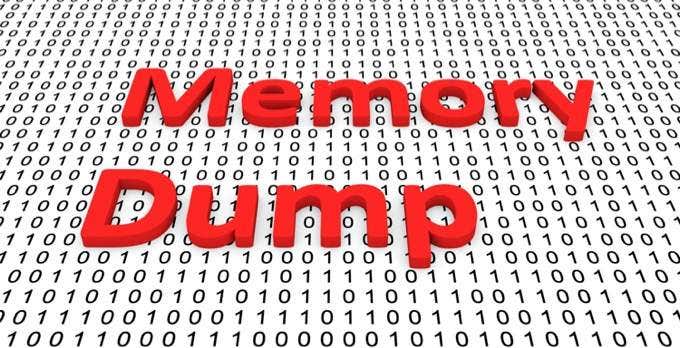
Windows'a yeniden önyükleme yapmayı veya sistem sürücüsüne başka bir şekilde erişmeyi başarırsanız, bu döküm dosyalarını USB flash sürücü gibi bir şeye kaydetmeniz ve ardından sorunun tekrar oluşması ihtimaline karşı bunları saklamanız faydalı olacaktır. Microsoft, donanım satıcıları ve yazılım geliştiricileri bu dökümleri, işler ters gittiğinde neler olduğunu görmenin bir yolu olarak kullanabilir.
Windows 10'da Temel BSOD Düzeltmeleri
Bu, hepimizin tamamen kaçınmayı umduğumuz bir şey hakkında çok fazla bilgi. Özellikle bazen BSOD'ların geçmişte kaldığını hissedebildiğimiz için. Sonuçta bu günlerde çok nadir oluyorlar. Bununla birlikte, eğer bunlardan birine bakıyorsanız, bilgisayarınızı tekrar çalışır hale getirmek için temel, genel sorun giderme sürecini göz önünde bulundurmaya değer:

- Göndermeniz veya bu konuda bilgi aramanız gerekebileceği ihtimaline karşı, telefonunuzla BSOD'un bir fotoğrafını çekin.
- Durma hata kodunu veya BSOD'da belirtilen belirli dosyaları Google'a yazın.
- Aramanız belirli düzeltmeleri ortaya çıkarırsa, önce bunları uygulayın.
- Hata bilgisayarınızın genel bir alanıyla (RAM gibi) ilgiliyse, sorun giderme işleminizi ilk önce oraya odaklayın.
- Bilgisayarınızda yakın zamanda bir şeyler değiştiyse bu değişiklikleri geri alın.
- Aşağıdakiler gibi Windows kurtarma seçeneklerini kullanın: sistem geri yükleme or sistem yeniden başlatması. En kötü senaryoda sistem sürücünüzü tamamen biçimlendirmeniz gerekebilir.
- Sorunun çözülüp çözülmediğini görmek için gereksiz tüm aygıtları bilgisayarınızdan çıkarın.
- BSOD'daki hata koduyla ilgili tüm donanım aygıtlarının (örn. GPU'nuz) yazılımını güncelleyin.
- Yazılım açısından herhangi bir sorun görünmüyorsa ve bir masaüstü sistemi çalıştırıyorsanız, bilgisayar içindeki her şeyin düzgün şekilde bağlandığını ve yerine oturduğunu kontrol etmeyi düşünün.
- Eğer öyleysen overclock veya kararsızlığa neden olabilecek BIOS ayarlarınız varsa, sorun giderme amacıyla BIOS'unuzu varsayılan ayarlara sıfırlayın.
Her şey başarısız olduğunda, bir profesyonelin yardımını aramaktan veya yardım için teknik forumlara başvurmaktan korkmayın. Görünüşte rastgele bir BSOD'ye neyin sebep olduğunu bulmaya çalışarak saatlerce değerli zamanınızı harcamak yerine, teknik desteğe biraz para harcamak genellikle daha iyidir.